
noteでプロフィール設定ができない!という場合の対処方法!実はめちゃ簡単
noteのプロフィール設定ができない〜〜〜という方はいませんか?実は私がそうでした。noteのプロフィール設定って超わかりづらくありません!?
今回は、note初心者の方向けに、プロフィール設定の解決策や設定方法をわかりやすく解説していきます。
💘この記事はこんな人が対象
・プロフィールをアピールしたい
・自己紹介記事を書いたけどアピール方法がわからない
・そもそもプロフィール設定ができない
noteにおいてプロフィールはとっても大事だとnote大先輩達が口を揃えて行っています。この記事を読んでしっかりとプロフィール設定してきましょ〜
✅️ 結論!パソコンからプロフィール設定せよ
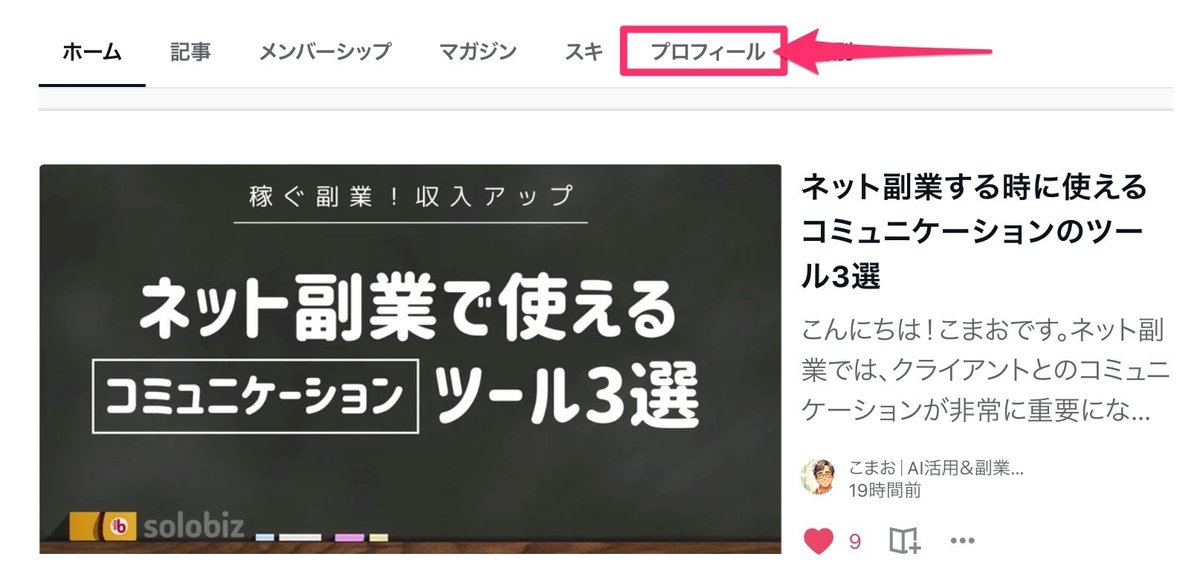
上記はきちんとプロフィール設定ができている私のアカウントページ
( https://note.com/komawo )です。URLの太字部分が自分のアカウントIDです。
私の好きなひな姫さんやアトカさんのページでは、上記のようにキチンとプロフィール設定がされていました。流石です!
スマホアプリからでは設定できない
私はnoteのスマホアプリから、プロフィール設定しようとしていましたができませんでした。。。これが失敗の元(泣)そもそもアプリ版では対応できない設定が多い印象です。。。
結論としてパソコンでWebブラウザーから設定すれば簡単です!スマホでもブラウザーは利用できますが画面が小さいのでおすすめしていません。
✅️ プロフィールの設定方法3STEP
プロフィール設定のかんたん3STEPです。ほぼ2STEPで終わりますw
①プロフィール記事を作成・投稿する
プロフィール(自己紹介)記事を作成・投稿してください。そこがスタートです。手前味噌ですが私のプロフィール記事はこちら。
尊敬するアトカさんやひな姫さんのプロフィールはこちら。
はっ!今気がついたけど、アトカさんのページには、私にある「スキ」のタブがない。。。設定可能なのか!?!?
フォっ!?ひな姫さんには、「スキ」のタブがない&「仕事依頼」のタブがある!気づきが多いです<( _ _ )> 真似させてもらわねば!
②パソコンからプロフィール記事を編集する
パソコンのWebブラウザーからnoteにログインしてくだい。あなたのプロフィール用記事の画面に進みます。
投稿したプロフィールページの右側にある3点マーク「・・・」をクリックすると。。。
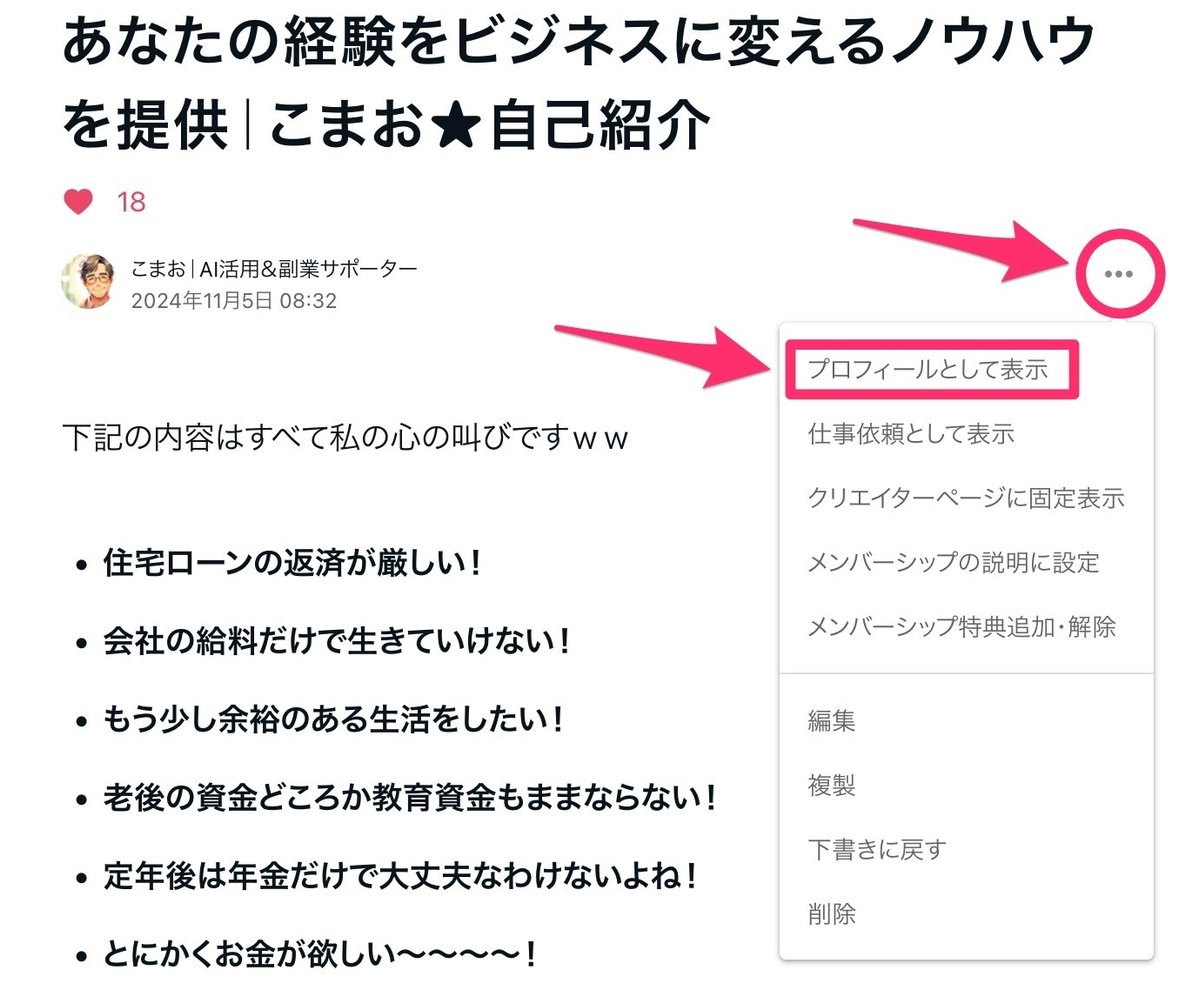
上の画像に注目!スマホアプリでは存在しなかった設定がたくさんあるではありませんか!?
ここまで来たら、後は一番上の「プロフィールとして表示」をクリックするだけ。
はい!これで終了。散々悩んでたのに、これだけだなんて(泣)この記事に出会えて、あなたは本当にラッキーですww
③自分のアカウントページを確認する
ほぼ2STEPだったでしょ?さきほどの画面のようにプロフィールのタブが追加されているはずです。
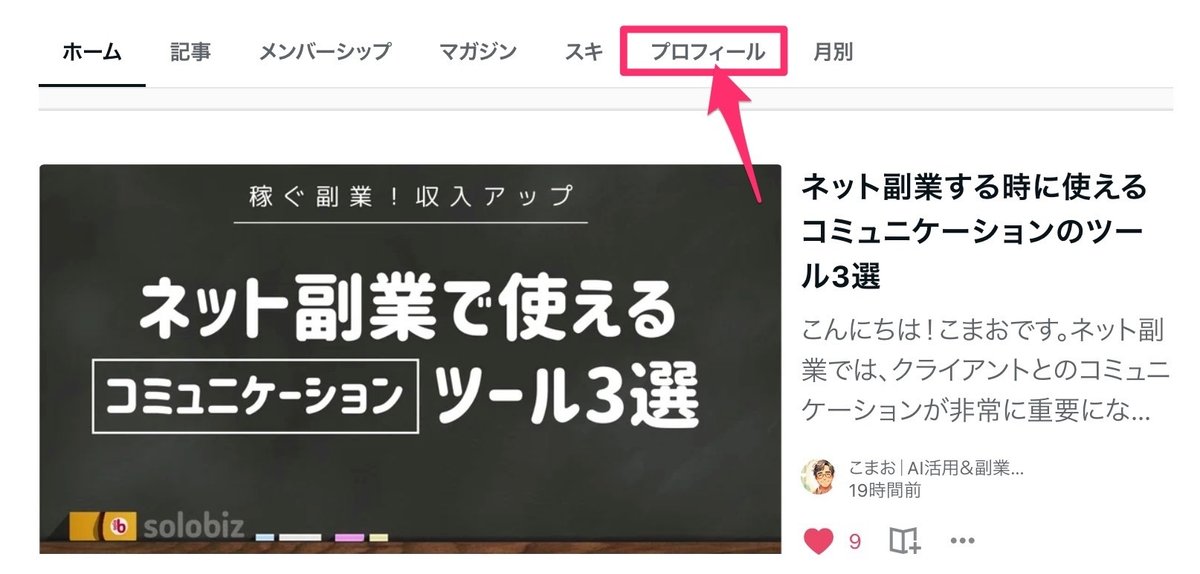
✅️それでも設定できない時の対処法
これらを試しても設定できない場合、以下の方法を試してみてください!
ブラウザを変える:Google Chrome、Safari、Firefoxなど異なるブラウザで試してみましょう。
キャッシュをクリアする:ブラウザのキャッシュが原因でエラーが出ることもあります。各ブラウザーにある設定から「キャッシュのクリア」をして削除してみてください。
パソコンの再起動:何かあったらパソコンを再起動するのは、かなり有効な手段です。
✅️まとめ|実は簡単なプロフィール設定
ちょっとした手順を知っていれば、実は簡単にできちゃいましたね(汗)
プロフィール作成や設定が完了すると、noteがもっと楽しく使えるようになります。自分らしいプロフィールを作って、noteライフを楽しみましょう。
それではまた(^O^)/
この記事はAI作成&リライトしています。私の実体験がメインですが、不正確な情報が含まれる可能性があります。またAmazonやA8ネットなどのアフィリエイト広告が貼られていますので、あらかじめご了承ください。
#AI#AIとやってみた#生成AI#ChatGPT#ネット副業#AI副業#フォロバ100
⭐️自己PR&サイトマップ⭐️
ここまで読んでいただいて本当に感謝です!少しだけ自己紹介と自己PRとサイトマップの紹介(リンクのみ)です<( _ _ )>
